| Главная » Статьи » Уроки Gimp » Простые |
Как создать скриншот или снимок всего экрана или отдельного окна или в играх с помощью Gimp
В Гимп есть специальная функция для снятия скриншотов. Находится она в меню Файл -> Создать -> Снимок экрана...  Само окно выглядит так. 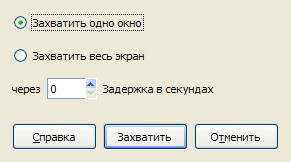 В нем мы видим два главных переключателя Захватить одно окно и Захватить весь экран. При выборе первого пункта и нажатия OK появится вот такое окно с крестиком посередине. 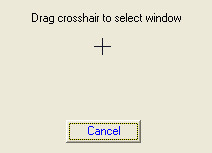 Для того чтоб указать Гимпу какое окно нужно снимать возьмите крестик мышкой и наведите его на требуемое окно программы и когда вы увидите рамку вокруг окна отпустите мышь. Снимок сразу загрузится в Gimp как обычная картинка, и его можно будет редактировать, и сохранять по желанию в обычном порядке. Окно с крестиком в снимок не попадает, поскольку исчезает на момент съемки. Естественно перед перетягиванием окно, которое снимается, должно находиться поверх всех окон. Второй пункт аналогичен кнопке print screen, с тем отличаем, что вы можете установить задержку для съемки экрана монитора в секундах. Это нужно чтобы вы, например, успели открыть программу или игру на весь экран. Что бывает очень полезно в наш неолитовый век компьютерных технологий. Третий способ, который я, кажется, использую куда чаще остальных это встроенная функция в виндовс - снимок экрана одной клавишей Print Screen. Когда мне нужно снять весь экран я использую именно ее. Кода мне надо снять отдельное окно я использую виндовскую комбинацию Alt+Print Screen. Для того чтоб открыть этот снимок Откройте Гимп и выберите в нем пункт Файл -> Создать -> Из буфера обмена или используйте комбинацию Shift+Ctrl+V. У вас откроется снимок для редакции и сохранения. Аналогичным образом можно поступить в большинстве редакторов графики поддерживающих буфер. Теперь конкретно по шагам по вопросу как снимать в играх или программах занимающих весь экран, используя Гимп все очень просто, но я объясню по шагам на примере Майнкрафта.
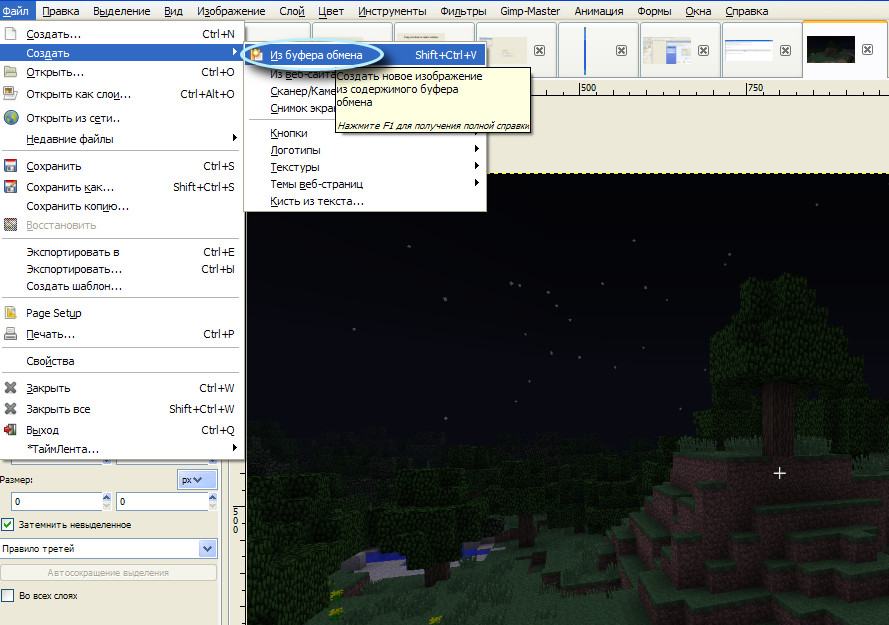 Вообще я пользуюсь еще одним способом, вернее пользуюсь, когда открывать Гимп не целесообразно и к тому же есть более удобные маловесные решения. Открывать и ждать загрузки такой мощную программу как Gimp ради одного снимка я считаю слишком долго. В такой ситуации я использую портативную программу CaptureFree которая владеет куда большим набором возможностей по снятию снимков с экрана смотрите ее первый скрин. 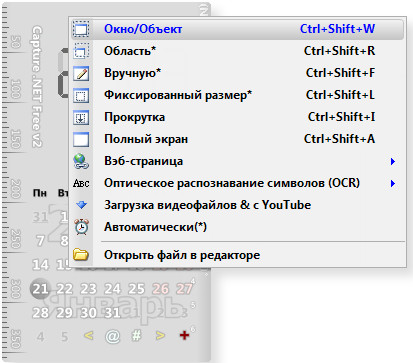 Мало того в нее миниредактор графики, встроена определитель цвета в любой точке экрана с настройками, настраиваемая линейка полезная при создании сайтов и интерфейсов, настраиваемый календарик, два вида часов, таймер, будильник, редактируемые заметки на рабочий стол, и еще ряд функций которыми я не пользуюсь типа конвертор форматов изображения. И всё это при весе самой программки в 776 КБ (полезная инфа чайникам это меньше 1мб) кстати, программа распространяется бесплатно, ищите ее в нете или скачайте ее абсолютно бесплатно здесь.  | |
| Категория: Простые | Добавил: neohonar (21.01.2013) | |
| Просмотров: 3220 |
| Всего комментариев: 0 | |
